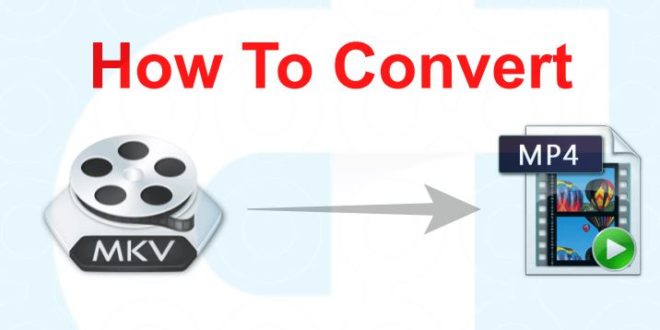Cara Merubah MKV ke MP4 Online/Offline | Gadget2Reviews.Com – Ada banyak jenis format file video saat ini seperti 3GP, MP4, MKV, FLV dan lainnya. Masing-masing format file video itu tentu mempunyai kelebihan dan tujuan penggunaan yang berbeda-beda. Jadi jika kamu bertanya jenis format file video yang paling baik apa ? Maka tidak ada jawaban yang pasti. Sebab hasil akhirnya akan ditentukan pada jenis devices dan platform yang digunakan.
Jenis video dengan format .mkv memang saat ini semakin populer digunakan. Hal ini karena video dengan format .mkv bisa menyimpan video dengan ukuran kecil namun tetap menjaga kualitas video.
Berbeda dengan format video MP4, .mkv tidak bisa dimainkan pada beberapa perangkat. Untuk itu kamu perlu merubah MKV ke MP4 terlebih dahulu.
Pada artikel ini kami akan memberikan beberapa metode yang bisa digunakan untuk mengubah format file video .mkv ke mp4. Jadi buat kamu yang ingin mencobanya bisa mengikuti dan menyimak tips yang akan dijelaskan dibawah ini.
5 Cara Merubah MKV ke MP4 Dengan Mudah
Cara mengubah format mkv ke mp4 sendiri bisa dilakukan secara online dan offline. Untuk mengkonversi mkv ke mp4 secara online kamu tidak perlu menggunakan aplikasi video editor. Berbeda dengan cara merubah MKV ke MP4 secara offline, kamu harus menggunakan bantuan software atau aplikasi editing video.
Dari kedua metode diatas, tentunya memliki kelebihan dan kekurangan. Misalnya saja jika kamu memilih cara mengubah format mkv ke mp4 online, meski tidak perlu menggunakan bantuan aplikasi akan tetapi kamu memerlukan akses internet.
Selain itu juga beberapa fitur yang disediakan pada situs converter mkv to mp4 tidak selengkap dengan fitur pada aplikasi video editor. Bahkan terkadang ada beberapa situs converter yang memberikan limit ukuran file.
Langsung saja kamu simak terlebih dahulu beberapa cara merubah MKV ke MP3 berikut baik offline atau online.
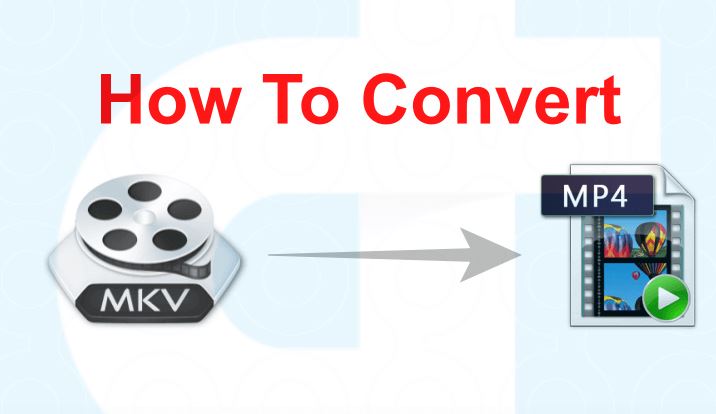
Cara Mengubah MKV ke MP4 Tanpa Software Online
Cara merubah MKV ke MP4 dengan mudah dan cepat tanpa software yang bisa kamu coba yaitu secara online. Akan tetapi untuk menggunakan metode ini pastinya kamu butuh koneksi internet yang lancar. Sebab kamu harus mengupload dan kemudian mendownload hasil convert videonya.
Nah, berikut langkah-langkah yang bisa kamu ikuti.
- Silahkan buka dan kunjungi website converter online pada LINK ini.
- Jika halaman website sudah tampil, kamu bisa melihat fitur-fitur yang disediakan. Silahkan pilih MKV ke MP4.
- Selanjutnya siapkan file .mkv yang akan diubah, bisa kamu ambil Google Drive, dropbox, atau bisa juga langsung kamu upload.
- Terakhir klik tombol Mengubah untuk menjalankan proses convert file MKV ke MP4 secara online.
- Tunggu hingga selesai, kemudian unduh file hasil output video nya.
Cara Merubah MKV ke MP4 di Android
Kehadiran ponsel pintar dengan fitur-fitur yang semakin canggih seperti android tentunya akan sangat membantu aktifitas manusia. Selain digunakan untuk berkomunikasi seperti chatting, telepon, video call. Smartphone keluaran terbaru juga dilengkapi dengan spesifikasi, fitur dan aplikasi layaknya sebuah komputer.
Tidak hanya bisa menonton dan merekam video di HP android saja, sekarang pengguna sudah bisa dengan mudah mengedit video di ponsel. Tentunya hal ini berkat adanya aplikasi video editor yang bisa diperoleh secara gratis dan juga berbayar melalui playstore.
Jadi buat kamu yang tidak bisa memutar video dengan format .mkv sekarang bukanlah hal yang rumit. Sebab kamu bisa merubah MKV ke MP4 di android terlebih dahulu.
Apa saja sih Aplikasi Video Converter di HP Android Terbaik ?
Cara Merubah MKV ke MP4 di Laptop
Untuk bisa mengubah video dengan format file .mkv ke mp4 menggunakan laptop atau PC, sebenarnya sangat mudah. Ada banyak aplikasi video editor baik free atau premium yang bisa diperoleh.
Pada kesempatan kali ini kami hanya akan mengulas cara merubah MKV ke MP4 di laptop dengan menggunakan aplikasi VLC Media Player dan aplikasi Movavi Video Converter.
Baca juga Cara Convert Video Menggunakan Wondershare
Cara Mengubah MKV ke MP4 Menggunakan VLC
VLC Media Player merupakan aplikasi pemutar musik, video yang cukup populer digunakan oleh pengguna laptop. Selain karena gratis, fitur aplikasi ini juga terbilang sangat lengkap.
Nah, jika saat ini kamu sedang kebingungan mencari cara merubah MKV ke MP4. Maka aplikasi VLC Media Player bisa membantu kamu loh. Berikut langkah-langkah cara mengubah format file .mkv ke mp4 secara offline di laptop dengan menggunakan aplikasi VLC yang bisa kamu ikuti.
- Download dan install aplikasi VLC Media player di Laptop atau komputer yang kamu gunakan.
- Jika sudah terinstall, buka dan jalankan aplikasi VLC.
- Kemudian masuk ke tab Media yang ada di pojok kiri atas tampilan, lalu pilih Convert / Save.
- Selanjutnya klik menu Add kemudian cari file .MKV yang akan diubah ke MP4 di komputer kamu.
- Jika sudah selesai, klik menu Convert / Save yang ada dibawah tampilan.
Langkah cara merubah MKV ke MP4 dengan menggunakan VLC selanjutnya yaitu mengatur format file dan beberapa konfigurasi lainnya.
- Silahkan kamu pilih opsi 264 + Mp3 (MP4) yang ada pada menu Profile.
- Untuk mengatur konfigurasi video lebih lengkap dan detail, silahkan kamu klik opsi Tools.
- Jika sudah selesai pengaturan format file tujuannya, kemudian tentukan juga lokasi tempat kamu akan menyimpan video hasil convert MKV ke MP4.
- Terakhir klik Start, maka proses merubah MKV ke MP4 akan berjalan dan juga akan tampil progress bar di timeline.
- Tunggu hingga selesai.
Cara Merubah MKV ke MP4 Menggunakan Aplikasi Movavi Video Converter
Aplikasi Movavi Video Converter memiliki kelebihan dalam hal convert file video karena didukung oleh fitur SuperSpeed revolusioner. Sehingga kamu bisa mengubah file MKV ke MP4 tanpa harus takut kualitas video akan menurun. Bahkan kamu juga bisa mengubah beberapa video sekaligus dengan aplikasi ini.
Selain itu Movavi Video Converter juga sudah mendukung hingga 180 format file multimedia. Aplikasi video converter ini juga tersedia untuk OS windows dan juga Mac.
Berikut langkah-langkah cara merubah MKV ke MP4 secara offline dengan menggunakan Movavi Video Converter yang bisa kamu ikuti.
- Download dan Install aplikasi Movavi Video Converter di komputer yang kamu gunakan.
- Jika sudah terpasang, buka dan jalankan aplikasi Movavi Video Converter lalu klik pada menu Add Media untuk menambahkan file MKV yang akan diconvert.
- Berikut klik pada tab Video untuk mengatur format output, silahkan pilih opsi MP4.
- Kamu juga bisa mengatur konfigurasi tambahan seperti resolusi video dan lainnya dengan menekan ikon cogwheel.
- Berikutnya tentukan direktori folder untuk menyimpan hasil konversi MKV ke MP4 diatas. Secara default aplikasi ini akan menyimpan file output di folder Movavi Library.
- Terakhir klik tombol Convert untuk menjalankan proses convert MKV ke MP4 offline
Demikian beberapa cara merubah MKV ke MP4 baik secara online ataupun offline serta baik menggunakan laptop atau HP android yang bisa kamu coba. Jadi buat kamu yang tidak punya laptop, kamu juga masih bisa mengubah video MKV ke MP4 dengan HP android.
Semoga informasi diatas bisa bermanfaat dan menambah wawasan kamu dalam hal editing video. Selamat mencoba.
 Gadget2Reviews.Com Berita Teknologi Terbaru, Tutorials, Tips dan Trik
Gadget2Reviews.Com Berita Teknologi Terbaru, Tutorials, Tips dan Trik